Como exportar e baixar seus e-mails do Gmail como um arquivo MBOX
Se você não sabia, é possível baixar todos os e-mails da sua conta do Gmail(Gmail account) gratuitamente. Esse é um recurso interessante porque pode chegar um momento em que alguns usuários sintam a necessidade de baixar e-mails antigos por vários motivos.
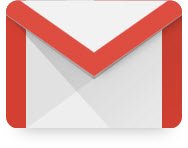
Baixar e-mails do Gmail
Talvez eles tenham planos de excluir suas contas, portanto, faria muito sentido baixar todos os e-mails para referência futura, especialmente se a caixa de entrada estiver cheia de e-mails importantes que não justificam a exclusão.
A grande questão é: podemos baixar dados de e-mail com facilidade ou o processo nos dificultará a conclusão? Bem(Well) , podemos dizer com certeza que não leva muito tempo para ser feito e, como esperado, discutiremos como alcançá-lo em apenas alguns passos simples.
Antes de prosseguir, devemos salientar que todos os dados de e-mail serão baixados como um arquivo . arquivo MBOX(MBOX file) . Um arquivo MBOX é uma caixa de correio de e-mail salva em um formato de armazenamento de e-mail usado para organizar mensagens de e-mail em um único arquivo de texto. . Isso significa que o usuário terá a opção de exportá-lo para outro cliente de e-mail que suporte Mbox .
- Abra sua conta do Gmail
- Aplique um marcador a todas as mensagens que você deseja baixar
- Baixar mensagens como Mbox
Vamos falar sobre isso com mais detalhes para uma melhor compreensão.
1] Abra sua conta do Gmail
A primeira coisa que você precisará fazer é abrir sua conta do Gmail . Visite este link e, a partir daí, faça login com o nome de usuário e a senha do Google associados à sua conta do (Google)Gmail .
2] Aplique(Apply) um marcador a todas as mensagens que você deseja baixar
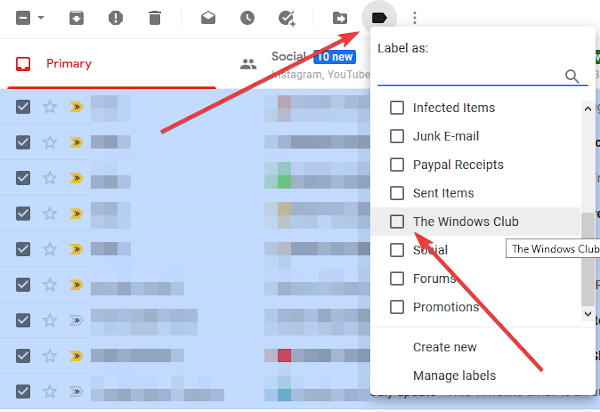
Para baixar mensagens específicas, você deve primeiro aplicar um marcador a todas elas. Para criar um rótulo(Label) , selecione Criar(Create) um novo rótulo(Label) no painel esquerdo. Se você não vir a seção Criar(Create) um novo rótulo(Label) , talvez seja compacto.
Clique(Click) na seção que diz Mais e role para baixo até encontrar o que deseja.
Agora, depois de clicar em Criar(Create) um novo rótulo(Label) , você deve ver a opção de criar um nome. Digite seu nome preferido e, a partir daí, clique na seção que diz Criar(Create) .
Quando se trata de aplicar marcadores às suas mensagens, vá em frente e selecione as mensagens necessárias. Quando terminar, navegue acima e clique no ícone do rótulo. Isso deve trazer uma lista de todos os rótulos que você criou. Basta(Simply) selecionar o que você criou recentemente e, finalmente, clicar em Aplicar(Apply) .
Imediatamente todas as mensagens escolhidas devem ser adicionadas ao marcador, então vamos para a próxima etapa.
Leia(Read) : Como salvar e-mails do Gmail como um arquivo EML na área de trabalho(How to save Gmail emails as an EML file to the desktop) .
3] Exportar e-mails do Gmail como MBOX
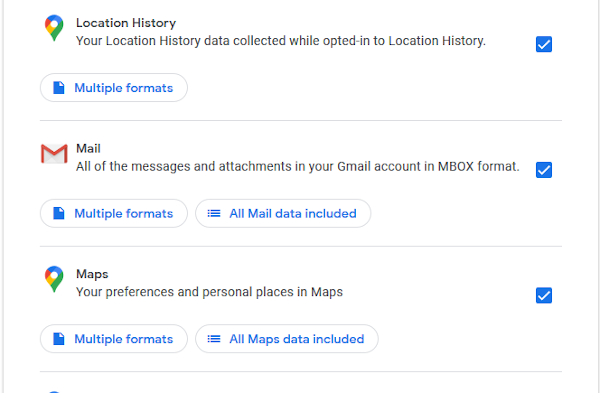
OK, então antes de começarmos, primeiro devemos visitar este site: google.com/settings/takeout . Tudo desta página, por padrão, deve ser selecionado automaticamente, então agora cabe a você desmarcar todos eles ao mesmo tempo clicando no botão desmarcar.
Feito isso, role para baixo até ver Mail e uma seção que diz Todas as mensagens e anexos da sua conta do Gmail no formato MBOX(All of the messages and attachments in your Gmail account in MBOX format) .
Marque(Tick) a caixa e vá para a parte que diz Todos os dados de correio incluídos. Por favor(Please) , selecione-o, encontre a pasta criada anteriormente com todos os e-mails anexados e escolha-o.
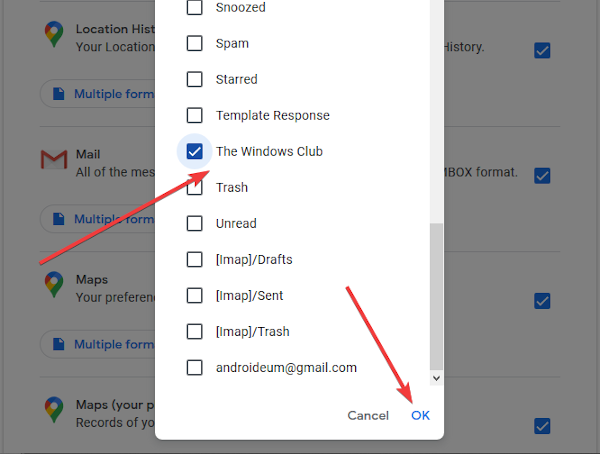
Clique no botão OK para fechar a janela e, a partir daí, clique em Formato MBOX(MBOX Format) . Por fim, role abaixo, clique em Próxima etapa(Next Step) e, na página recém-criada, selecione seu método de entrega preferido e toque em Criar exportação(Create export) para concluir a tarefa.
Você Terminou!
Related posts
Como adicionar uma tabela em Gmail and Outlook email messages
Como habilitar e usar Nudge feature no Gmail
Como salvar Gmail E-mails como um EML file para Desktop
Como remover Top Picks de Gmail Desktop
Como anexar e enviar e-mails como anexos em Gmail
Como excluir Google Plus account sem excluir Gmail
Como importar Gmail or Google contacts em Outlook
Como Backup Gmail para Hard Drive em Windows 10
Hidden Gmail Tricks, Tips, Secrets você deve saber
Muitas mensagens para baixar error message em Gmail
Como usar Gmail clique com o botão direito Action menu na web
Como enviar Large Files and Folders através de Gmail
Como adicionar e uso Gmail account em Outlook.com
Como entrar em Gmail sem assinar no Chrome
Como enviar arquivos bloqueados no Gmail
Como proteger Gmail account de hackers e intrusos
Como corrigir Gmail não vai carregar no Chrome or Firefox
Como fazer backup Gmail E-mails usando UpSafe GMail Backup Freeware
Como adicionar dois Step Verification ao seu Google Account
Como recuperar Excluído Yahoo & Gmail e-mails de Trash
